Berikut Ini Adalah Kumpulan Cara Mengatasi Problem / Masalah Error 1053 pada Saat Start PosgreSql di Bee Accounting
A. Error PostmasterPID
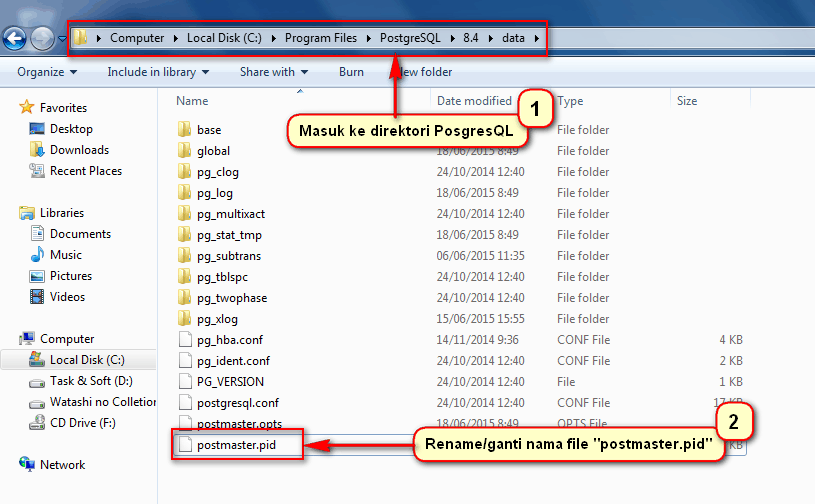 Untuk cara start posgresql bisa di lihat di halaman berikut, https://www.bee.id/kba/error-connection-refused-koneksi-gagal
Untuk cara start posgresql bisa di lihat di halaman berikut, https://www.bee.id/kba/error-connection-refused-koneksi-gagal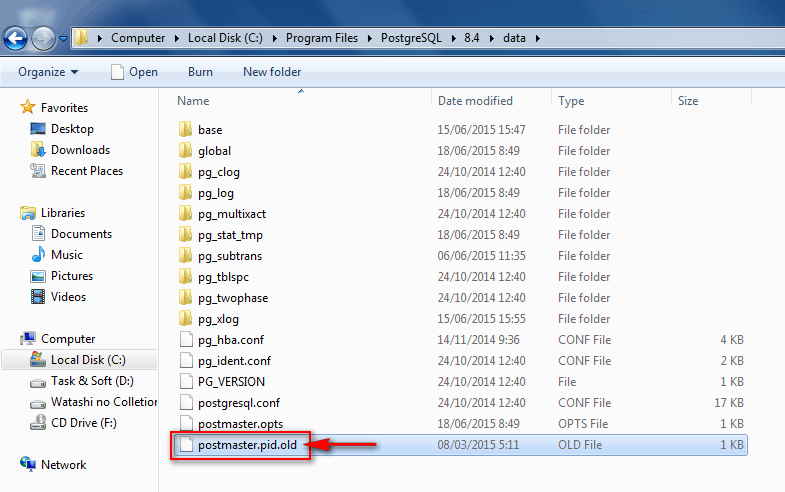
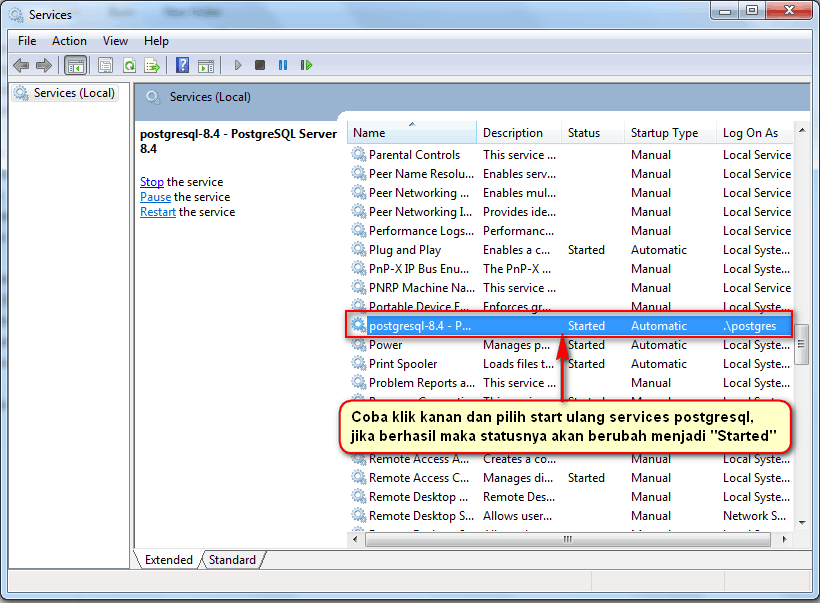
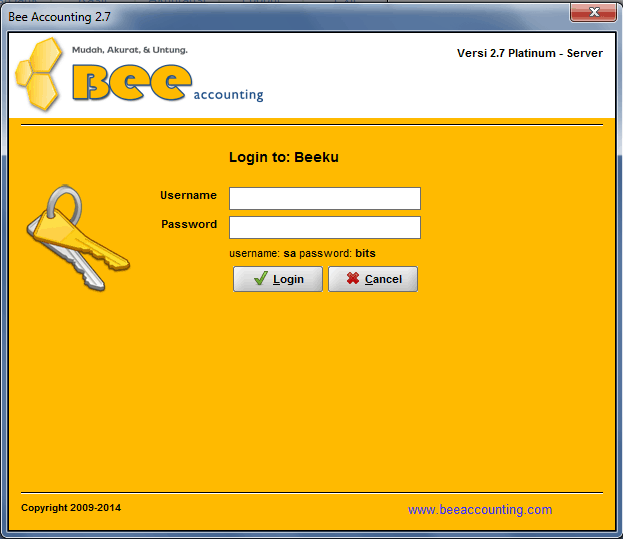
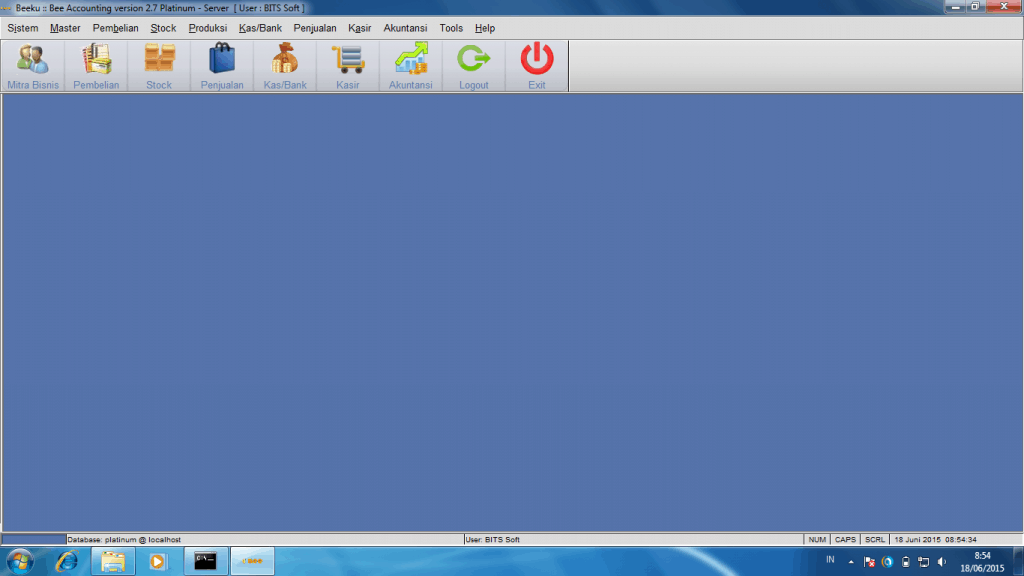
B. Error "could not create log file "pg_log/postgresql-2016-02-01_194709.log"
Berikut adalah panduan cara mengatasi "Error 1053" pada services PostgreSql jika error "could not create log file "pg_log/postgresql-2016-02-01_194709.log" pada "Informasi Event Viewer"
1. Masuk ke dalam Event Viewer
2. Cari Informasi Error PostsgreSql
3. Membuat Folder Baru "pg_log" di dalam "C:\Program Files\PostgreSQL\9.2\data\"
4. Jalankan kembali Service PostgreSql
5. Jika sudah dalam Status "Started" silahkan dicoba Program BeeAccounting kembali
Jika cara di atas masih tidak bisa, maka silahkan ikuti langkah-langkah pada panduan berikut:
Error 1053 : Missing File

